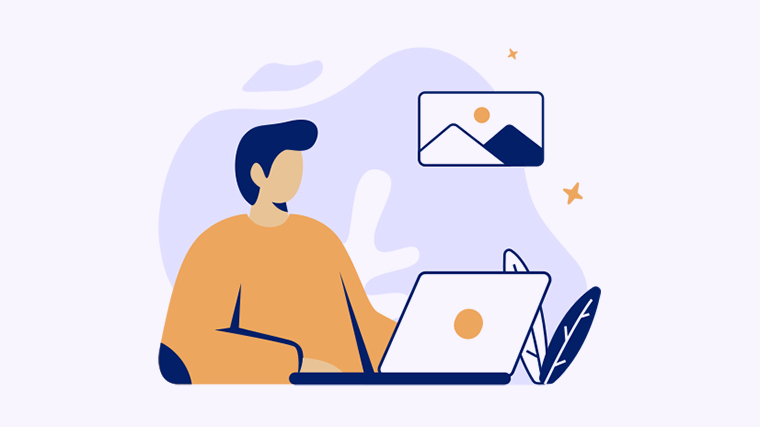
你是否遇到过需要将PDF文件转换为JPG格式的困扰?或许你需要将PDF中的图片单独提取出来,或者将整个PDF文档转换为图片以便与他人共享。不用担心,本文将为你介绍三种简单又高效的方法,帮助你将PDF轻松转换为JPG,并解决你的问题。
在线转换工具是最快捷方便的方式之一,而且几乎不需要下载或安装任何软件。以下是使用在线转换工具将PDF转换为JPG的步骤:
- 在浏览器中搜索并打开一个可信赖的PDF转JPG在线转换工具网站,例如"pdf2jpg"。
- 点击网页上的"选择文件"按钮,浏览并选择你需要转换的PDF文件。
- 设置JPG的输出选项,例如分辨率、压缩比等。
- 点击"转换"或"开始转换"按钮,等待转换过程完成。
- 完成后,下载你转换后的JPG文件或保存到云端存储。
如果你经常需要处理PDF文件,并且希望能够进行更多的操作和自定义设置,那么使用专业的PDF阅读器软件是一个不错的选择。以下是使用Adobe Acrobat Pro DC将PDF转换为JPG的步骤:
- 在计算机上安装并打开Adobe Acrobat Pro DC软件。
- 打开你需要转换的PDF文件。
- 导航到"文件"菜单,并选择"导出到"。
- 在下拉菜单中选择"图像",然后选择"JPEG"作为输出格式。
- 调整图像选项,例如分辨率和质量。
- 选择保存的位置,然后点击"保存"。
方法三:使用截图工具
如果你只需要提取PDF中的部分内容或图片,并且不想转换整个PDF文件,使用截图工具可能是最简单的方法。以下是使用常见截图工具将PDF转换为JPG的步骤:
- 打开你需要转换的PDF文件。
- 使用截图工具,例如Windows自带的"截图"工具或第三方截图软件,选中你需要转换的区域。
- 将截取的内容粘贴到图像编辑软件中(如Paint),并进行必要的调整。
- 保存图像为JPG格式。
现在,你已经掌握了三种将PDF转换为JPG的方法。根据你的需求选择最适合自己的方式,轻松解决PDF转换问题。
如果你有其他更好的方法或者遇到了困难,欢迎在下方评论区与我们分享!